구글 스프레드시트와 앱스 스크립트 기초 가이드
구글 스프레드시트(Google Sheets)는 데이터 관리와 분석, 그리고 보고서 작성 등 다양한 용도로 사용되는 강력한 도구입니다. 더욱이 스프레드시트를 활용하여 복잡한 작업을 자동화할 수 있는 앱스 스크립트(Apps Script)는 사용자에게 큰 도움이 됩니다. 이 글에서는 구글 스프레드시트와 앱스 스크립트의 기초를 설명하고, 초보자도 쉽게 시작할 수 있도록 다양한 팁과 정보를 제공하겠습니다.

구글 스프레드시트의 기본 이해
구글 스프레드시트는 여러 사용자가 실시간으로 협업할 수 있는 클라우드 기반의 스프레드시트 프로그램입니다. 이는 데이터의 입력, 수정, 분석 및 시각화에 유용합니다. 스프레드시트는 기본적으로 셀을 기반으로 하며, 각 셀에는 텍스트, 숫자, 날짜 등의 데이터를 입력할 수 있습니다. 다양한 함수와 수식을 사용하여 데이터를 변환하고 분석하는 것이 가능합니다.
앱스 스크립트란?
앱스 스크립트는 구글의 자바스크립트 기반의 프로그래밍 언어로, 구글의 다양한 서비스(스프레드시트, 문서, 프레젠테이션 등)를 자동화하거나 기능을 확장할 수 있도록 도와줍니다. 이를 통해 사용자는 반복적인 작업을 줄이고, 데이터 처리 및 관리의 효율성을 높일 수 있습니다.
앱스 스크립트 시작하기
앱스 스크립트를 시작하려면 구글 스프레드시트를 열고, 상단 메뉴에서 ‘확장 프로그램’을 클릭한 후 ‘Apps Script’를 선택하여 스크립트 편집기를 엽니다. 편집기에서는 자바스크립트를 사용하여 스크립트를 작성할 수 있습니다.
간단한 함수 만들기
앱스 스크립트에서 가장 간단한 예제로, 입력 값을 두 배로 만드는 함수를 작성해 보겠습니다. 다음 코드를 스크립트 편집기에 입력하세요:
/*** 두 배로 만드는 함수입니다. *@param {number} input 입력 값 *@return 입력 값을 두 배로 반환합니다. *@customfunction */ function DOUBLE(input) { return input * 2; }이 함수를 저장한 후, 구글 스프레드시트에서 ‘=DOUBLE(A1)’과 같이 입력하면 셀 A1의 값이 두 배로 계산됩니다.
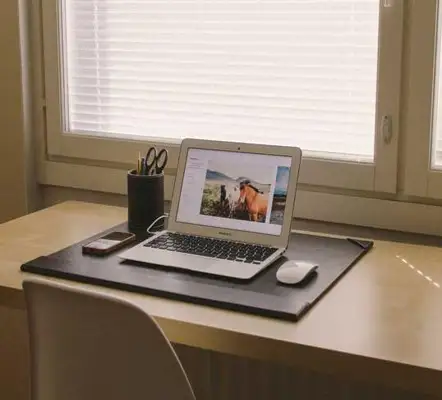
커스텀 함수 작성 방법
커스텀 함수를 작성할 때 유의할 점은 함수 이름이 구글 스프레드시트의 기본 제공 함수와 겹치지 않아야 하며, 이를 통해 스크립트가 정상 작동하는지 확인해야 합니다.
구글 스프레드시트에서 앱스 스크립트 활용하기
앱스 스크립트를 통해 스프레드시트의 기능을 확장할 수 있습니다. 예를 들어, 특정 조건을 만족하는 데이터를 자동으로 필터링하거나, 주기적으로 이메일을 발송하는 등의 작업을 수행할 수 있습니다.
데이터 필터링 실습
구글 스프레드시트의 데이터를 필터링하는 것이 가능합니다. 다음의 코드를 예로 들어보겠습니다:
function filterData() { const sheet = SpreadsheetApp.getActiveSpreadsheet().getActiveSheet(); const data = sheet.getDataRange().getValues(); const filteredData = data.filter(row => row[2] === '조건'); sheet.getRange(1, 1, filteredData.length, filteredData[0].length).setValues(filteredData); }위 코드는 특정 조건을 만족하는 행만 필터링하여 새로운 범위에 출력하는 함수입니다. 이러한 방식으로 데이터를 관리하면 더욱 효율적인 작업이 가능합니다.
자동화된 이메일 발송
반복적인 이메일 발송 작업도 앱스 스크립트를 통해 자동화할 수 있습니다. 다음은 특정 시점에 이메일을 보내는 예제입니다:
function sendEmail() { const recipient = 'recipient@example.com'; const subject = '테스트 이메일'; const body = '안녕하세요, 자동화된 메시지입니다.'; MailApp.sendEmail(recipient, subject, body); }이러한 스크립트를 사용하면 특정 조건에 맞춰 자동으로 이메일을 발송할 수 있어, 시간과 노력을 절약할 수 있습니다.

마무리하며
구글 스프레드시트와 앱스 스크립트는 데이터 관리와 자동화를 통해 작업의 효율성을 높이는 데 큰 도움이 됩니다. 위에서 소개한 기초 개념과 간단한 예제들을 참고하여, 스프레드시트 작업을 더욱 쉽고 빠르게 수행해 보시기 바랍니다. 앱스 스크립트를 통해 반복적인 작업에서 자유로워지고, 더 많은 시간을 창의적인 작업에 할애할 수 있기를 바랍니다.
이 글을 통해 기본적인 앱스 스크립트 사용법을 익히고, 자신만의 스크립트를 만들어 보는 여정을 시작해 보세요. 데이터 관리의 새로운 가능성을 발견할 수 있을 것입니다.
질문 FAQ
구글 스프레드시트에서 앱스 스크립트를 시작하려면 어떻게 하나요?
구글 스프레드시트를 열고, 상단 메뉴의 ‘확장 프로그램’을 클릭한 후 ‘Apps Script’를 선택하면 스크립트 편집기가 열립니다. 여기에서 자바스크립트로 코드를 작성할 수 있습니다.
앱스 스크립트로 어떤 종류의 작업을 자동화할 수 있나요?
앱스 스크립트를 사용하면 데이터 필터링, 이메일 발송, 반복적인 작업 자동화 등 다양한 작업을 효율적으로 처리할 수 있습니다.
어떻게 커스텀 함수를 만들 수 있나요?
커스텀 함수를 만들려면, 스크립트 편집기에 함수 코드를 작성하고, 스프레드시트에서 ‘=함수이름(인자)’ 형식으로 호출하면 됩니다.
앱스 스크립트에서 제공하는 주요 기능은 무엇인가요?
앱스 스크립트는 구글 스프레드시트의 기능을 확장할 수 있으며, 데이터 분석, 외부 API 호출, 사용자 정의 대화 상자 생성 등의 기능을 제공합니다.